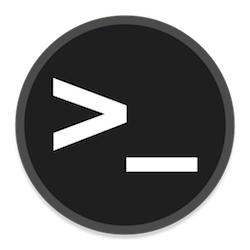Linux操作系统以其健壮性和灵活性而闻名,但即使是最有经验的用户也可能会遇到可怕的“exec格式错误”。这种令人困惑的错误可能是一个障碍,阻止执行重要的命令和应用程序。
了解“执行格式错误”
从本质上讲,“exec 格式错误”表示可执行二进制文件与系统预期格式不匹配。这种差异可能是由于各种原因造成的,例如不兼容的解释器引用、文件权限或体系结构不匹配。让我们分解一下关键方面:
错误的定义和原因
当二进制文件与系统的执行格式不兼容时,会发生“exec 格式错误”。Linux 需要可执行文件中的某些属性,任何偏差都会触发此错误。掌握为什么会发生这种情况至关重要:
导致错误的常见情况
了解触发此错误的方案对于有效的故障排除至关重要。以下是可能导致“exec 格式错误”的一些常见情况:
错误消息及其解释
准确解释错误消息是解决问题的第一步。发生此错误时,您可能会遇到类似于以下内容的消息:
<span class="pun">-</span><span class="pln">bash</span><span class="pun">:</span> <span class="str">/path/</span><span class="pln">to</span><span class="pun">/</span><span class="pln">executable</span><span class="pun">:</span><span class="pln"> cannot execute binary file</span><span class="pun">:</span> <span class="typ">Exec</span><span class="pln"> format error</span>
破译此消息对于确定问题的根本原因至关重要。
诊断程序
在深入研究解决方案之前,让我们卷起袖子执行一些诊断程序以查明问题。
检查文件权限和所有权
在许多情况下,不正确的文件权限或所有权可能会触发“exec 格式错误”。请按照以下步骤操作,以确保正确配置文件:
- 使用“ls”命令检查文件属性:
<span class="pln">ls </span><span class="pun">-</span><span class="pln">l </span><span class="pun">/</span><span class="pln">path</span><span class="pun">/</span><span class="pln">to</span><span class="pun">/</span><span class="pln">executable</span>
- 正确的文件权限和所有权:
<span class="pln">chmod </span><span class="pun">+</span><span class="pln">x </span><span class="pun">/</span><span class="pln">path</span><span class="pun">/</span><span class="pln">to</span><span class="pun">/</span><span class="pln">executable chown user</span><span class="pun">:</span><span class="kwd">group</span> <span class="pun">/</span><span class="pln">path</span><span class="pun">/</span><span class="pln">to</span><span class="pun">/</span><span class="pln">executable</span>
检查口译员
在 shebang 行中指定的解释器(例如,),在执行脚本中起着至关重要的作用。确保它是可访问且有效的:#!/bin/bash
- 了解舍邦线及其重要性。
- 确认口译员的存在:
<span class="pln">which interpreter_name</span>
-
- 如有必要,修改或安装解释器。
分析文件完整性
文件完整性是另一个潜在的罪魁祸首。使用以下命令评估文件:
- 使用“文件”命令:
<span class="pln">file </span><span class="pun">/</span><span class="pln">path</span><span class="pun">/</span><span class="pln">to</span><span class="pun">/</span><span class="pln">executable</span>
-
- 验证文件与系统的兼容性。
更新和重新安装软件包
过时或损坏的软件包可能会导致“exec 格式错误”。以下是解决此问题的方法:
检查包依赖项
首先,检查可执行文件是否依赖于特定的库:
- 使用“”命令:
ldd
<span class="pln">ldd </span><span class="pun">/</span><span class="pln">path</span><span class="pun">/</span><span class="pln">to</span><span class="pun">/</span><span class="pln">executable</span>
-
- 安装缺少的库或更新现有库。
更新或重新安装受影响的软件包
接下来,更新或重新安装与有问题的可执行文件相关的软件包:
- 使用系统的软件包管理器(例如,
apt,)更新或重新安装软件包:yum
<span class="pln">sudo apt</span><span class="pun">-</span><span class="kwd">get</span><span class="pln"> install </span><span class="pun">--</span><span class="pln">reinstall package_name</span>
重新生成可执行文件
如果上述步骤都无法解决问题,请考虑重新生成可执行文件:
重新编译源代码
- 访问可执行文件的源代码。
- 使用适当的编译器标志和设置重新编译它:
<span class="pln">gcc </span><span class="pun">-</span><span class="pln">o new_executable source_code</span><span class="pun">.</span><span class="pln">c</span>
-
- 将旧的可执行文件替换为新编译的可执行文件。
调整编译器标志和设置
有时,编译器设置可能会导致兼容性问题:
- 查看初始生成期间使用的编译器标志。
- 修改标志以匹配系统的体系结构。
确保与目标系统的兼容性
确保您的可执行文件与目标 Linux 系统兼容:
- 检查系统的体系结构:
<span class="pln">uname </span><span class="pun">-</span><span class="pln">m</span>
-
- 编译或获取适用于检测到的体系结构的可执行文件。
处理 32 位和 64 位兼容性
不匹配的体系结构可能会触发“exec 格式错误”。以下是应对这一挑战的方法:
识别架构不匹配问题
- 确定有问题的可执行文件的体系结构:
<span class="pln">file </span><span class="pun">/</span><span class="pln">path</span><span class="pun">/</span><span class="pln">to</span><span class="pun">/</span><span class="pln">executable</span>
- 确定它是 32 位还是 64 位二进制文件。
在 32 位系统上安装所需的 64 位库
对于运行 64 位可执行文件的 32 位系统,请安装必要的 32 位库:
- 更新包管理器的包列表:
<span class="pln">sudo apt update</span>
- 安装所需的 32 位库:
<span class="pln">sudo apt install libc6</span><span class="pun">:</span><span class="pln">i386 libncurses5</span><span class="pun">:</span><span class="pln">i386 libstdc</span><span class="pun">++</span><span class="lit">6</span><span class="pun">:</span><span class="pln">i386</span>
在 32 位系统上运行 64 位应用程序
要在 32 位系统上执行 64 位应用程序,请使用“linux32”命令:
<span class="pln">linux32 </span><span class="pun">/</span><span class="pln">path</span><span class="pun">/</span><span class="pln">to</span><span class="pun">/</span><span class="pln">executable</span>
故障排除和调试
当所有其他方法都失败时,是时候深入研究故障排除和调试了:
分析系统日志
检查系统日志以查找线索:
- 检查系统日志(通常位于“”):
/var/log/syslog
<span class="pln">cat </span><span class="pun">/</span><span class="kwd">var</span><span class="pun">/</span><span class="pln">log</span><span class="pun">/</span><span class="pln">syslog </span><span class="pun">|</span><span class="pln"> grep </span><span class="str">"exec format error"</span>
使用 strace 和 gdb 进行调试
要进行深入调试,请使用“strace”和“gdb”:
- 使用“”跟踪系统调用:
strace
<span class="pln">strace </span><span class="pun">/</span><span class="pln">path</span><span class="pun">/</span><span class="pln">to</span><span class="pun">/</span><span class="pln">executable</span>
- 利用“”进行更高级的调试:
gdb
<span class="pln">gdb </span><span class="pun">/</span><span class="pln">path</span><span class="pun">/</span><span class="pln">to</span><span class="pun">/</span><span class="pln">executable</span>
向在线论坛和社区寻求帮助
不要犹豫,向 Linux 社区和论坛寻求帮助。在这个旅程中,您并不孤单,有经验的用户可能会提供有价值的见解。
避免未来错误的最佳实践
预防往往是最好的治疗方法。实施以下最佳做法,以避免将来遇到“exec 格式错误”:
正确记录依赖关系
在创建或安装软件时记录所有依赖项。这可确保您清楚地记录将来需要参考的内容。
使用软件包管理器进行软件安装
尽可能使用发行版的包管理器来安装和更新软件。这降低了软件包不兼容的风险。
定期更新和维护系统
通过定期更新和维护使您的 Linux 系统保持最新状态。这可确保您拥有最新的安全补丁和兼容性修补程序。
总之,Linux 上的“exec 格式错误”可能看起来令人生畏,但有了这个全面的指南,您就可以做好充分准备正面解决它。请记住,Linux 是一个多功能且功能强大的操作系统,了解如何排除故障和解决此类问题是一项基本技能。通过遵循此处概述的步骤并采用最佳实践,您可以自信地浏览 Linux 生态系统的复杂性。